¿Sabía que Windows 10 incluye un cliente FTP incorporado? Puede que te sorprenda, ¡pero estamos hablando del Explorador de archivos! Esta funcionalidad te permite gestionar archivos y carpetas en un servidor FTP de manera muy similar a como lo harías en tu propia computadora. A continuación, te presentamos una guía detallada de cómo utilizar esta herramienta.
Contenido
- Cómo conectarse a servidores FTP con el Explorador de archivos en Windows 10
- Cómo usar el Explorador de archivos para trabajar con un servidor FTP
- ¿Sabías que Windows 10 tiene su propio "FTP Explorer"? 🙂
1. Cómo conectarse a servidores FTP con el Explorador de archivos en Windows 10
Abre el Explorador de archivos y, en la barra de direcciones, escribe ftp:// seguido de la dirección IP del servidor FTP al que deseas conectarte. Por ejemplo: ftp://192.168.1.50. También puedes usar el nombre de dominio si lo conoces, como ftp.digitalcitizen.life o ftp.example.com.
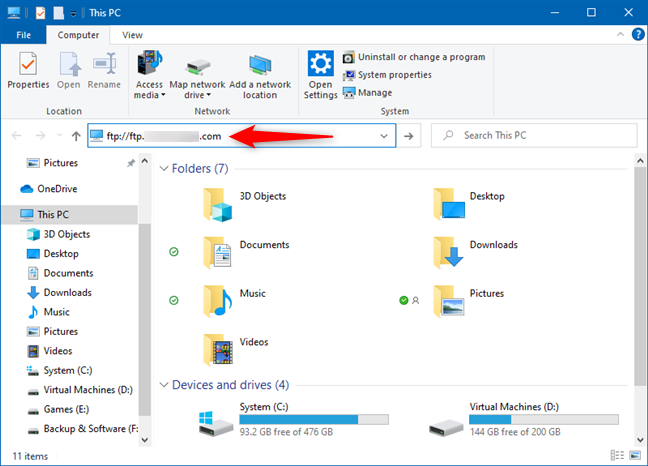
Detalles de la conexión
Luego se te pedirá que ingreses detalles como el nombre de usuario y la contraseña para acceder al servidor FTP. Asegúrate de marcar la opción "Guardar contraseña" si planeas iniciar sesión varias veces en este servidor.
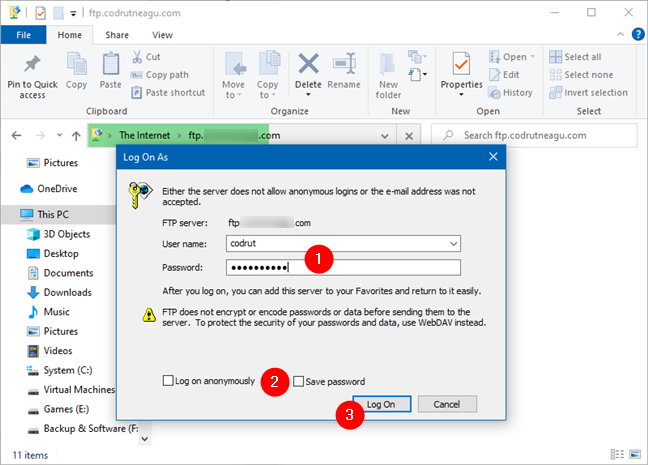
NOTA: Si tu servidor permite conexiones anónimas, selecciona
"Iniciar sesión de forma anónima" e ingresa tu dirección de correo electrónico en lugar de un nombre de usuario y contraseña.
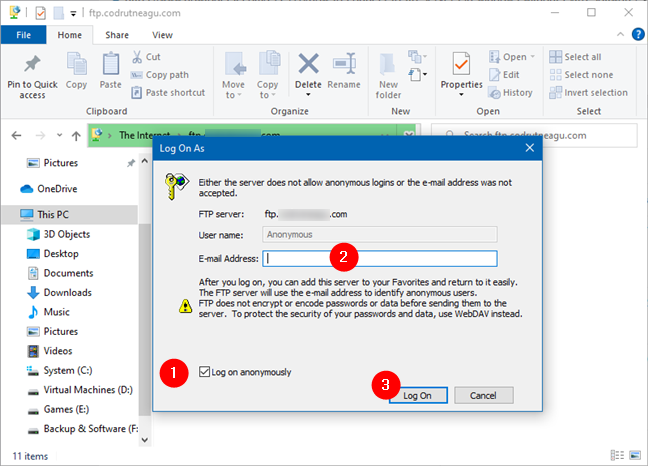
2. Cómo usar el Explorador de archivos de Windows 10 para trabajar con un servidor FTP
Una vez conectado, podrás ver todas las carpetas en el servidor como si fueran parte de tu PC. Puedes realizar operaciones de administración de archivos, tales como copiar, mover o eliminar archivos.
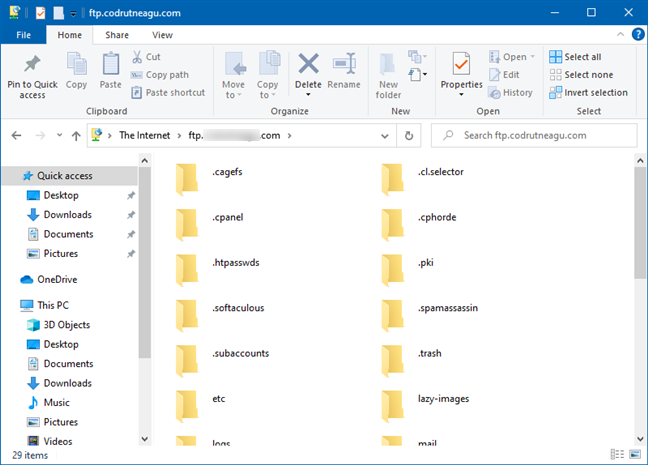
Consejos para la gestión de archivos
| Acción |
Descripción |
| Copiar |
Realiza una copia de archivos o carpetas desde el servidor FTP. |
| Pegar |
Transfiere archivos o carpetas a la ubicación de tu elección. |
| Eliminar |
Elimina archivos o carpetas en el servidor FTP. |
SUGERENCIA: Para un acceso rápido, considera asignar un acceso directo a tu servidor FTP. Consulta nuestra guía sobre Cómo asignar unidades FTP, unidades de red y recursos compartidos web en Windows 10.
3. ¿Sabías que Windows 10 tiene su propio “FTP Explorer”? 🙂
A pesar de que el Explorador de archivos no tiene todas las características de un cliente FTP especializado, como Core FTP o FileZilla, cumple adecuadamente para tareas simples. Si gestionas frecuentemente archivos en servidores FTP, puedes considerar usar una aplicación dedicada.

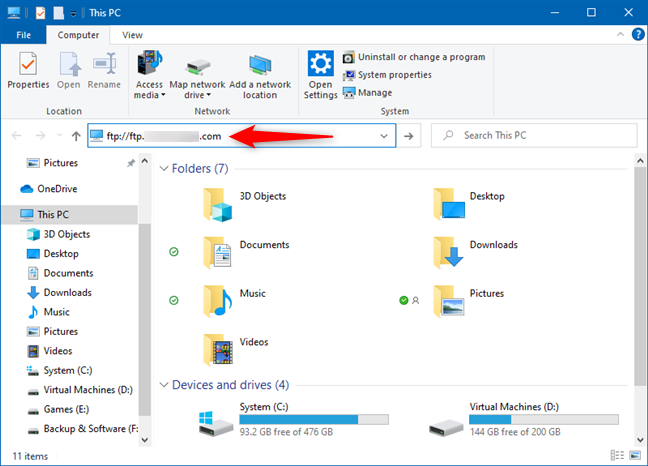
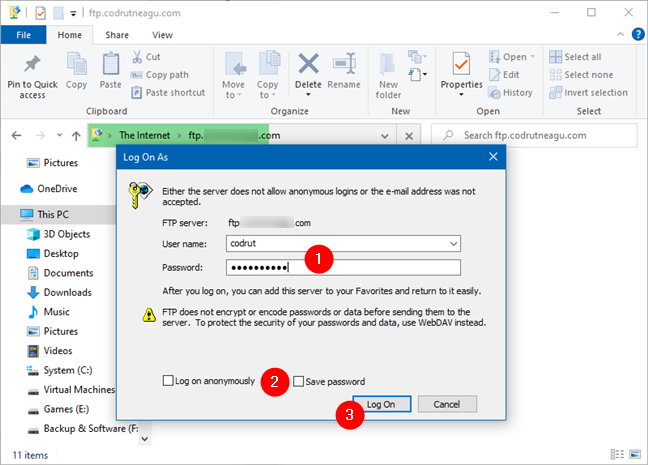
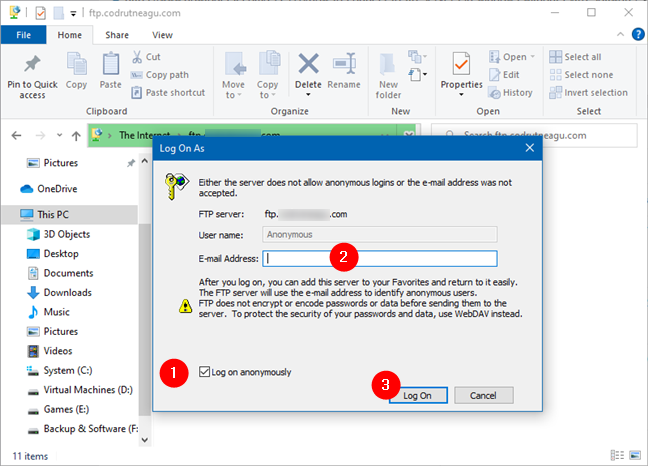
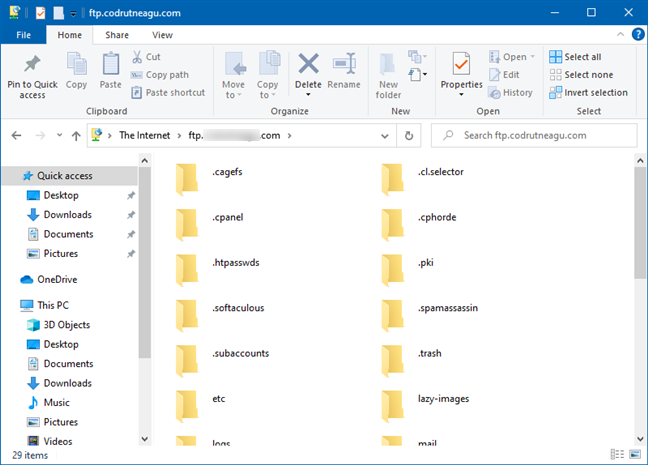















Rafael 123 -
Aunque entiendo cómo conectarme, ¿qué hago después? ¿Tienen algún consejo sobre qué buscar dentro del servidor?
Manuel V. -
Quiero aprender más sobre cómo manejar archivos una vez que esté conectado. ¿Tienes algún consejo adicional?
Sergio 88 -
Solo quiero decir que el FTP puede ser complicado a veces, pero este artículo me ha hecho sentir más seguro. ¡Gracias!
Sandra M. -
Super útil, seguí los pasos y ya estoy accediendo a mis archivos. A veces, no se le presta atención al FTP, pero es fundamental
Ignacio T. -
¡Fantástico! Ya estoy conectado a mi servidor FTP gracias a ti. Ahora puedo trabajar en mis proyectos. :)
Tomás F. -
Me siento un poco tonto por no haber hecho esto antes. El tutorial es tan claro que lo disfruté. ¡Sigan haciendo esto
Adriana L. -
Esto es justo lo que necesitaba para mi proyecto. ¿Puedo conectar varios servidores a la vez
Luis el Geek -
Totales aplausos para este tutorial. Finalmente puedo acceder a mis archivos desde el servidor. ¡Gracias por hacerlo tan fácil
Felipe D. -
Gracias por esta excelente guía. Es la primera vez que hago esto y fue más fácil de lo que pensaba. ¡Bien hecho
Maria P. -
¡Wow! No sabía que el Explorador de archivos de Windows tenía esta función. Gracias por compartir.
Javier M. -
¡Muy útil! Nunca pensé que conectarse a un servidor FTP en Windows 10 fuera tan fácil. Gracias por la explicación clara
María L. -
Interesante, pero ¿cómo sé si mi conexión FTP es segura? A veces me da miedo transferir información confidencial.
Valeria N. -
Estoy intentando recordar el último servidor FTP al que me conecté. Esta guía me viene fenomenal para refrescarme la memoria
Ana M. -
Acabo de probar esto y funcionó a la perfección. ¿Alguien ha tenido problemas con el firewall de Windows cuando intenta conectarse?
Lucía Torres -
Me encanta este tutorial. ¿Alguien sabe si puedo usar algún cliente FTP diferente?
Rosa N. -
Excelente guía. La próxima vez que tenga problemas con mi FTP, definitivamente volveré aquí.
Esteban S. -
Casi me vuelvo loco tratando de entender el FTP, pero esta guía lo simplificó todo. ¡Gracias mil!
Arturo J. -
La parte de los configuraciones avanzadas me gustaría que se expandiera. ¿Es posible hacer eso aquí
Isabel C. -
Buenísima información. ¿Hay alguna diferencia al usar un servidor FTP frente a uno SFTP? ¡Me interesa saberlo
Diego el Sabio -
Me encanta cómo explicas todo, fácil de seguir. ¿Siempre se puede usar el Explorador de archivos para FTP
Andrea R. -
Increíble. Me ha facilitado mucho la vida. ¿Hay alguna manera de automatizar el proceso de conexión
Pepe el Gato -
Me siento como un experto ahora. Muy fácil seguir sus pasos. ¿Hay alguna aplicación recomendada para FTP
Pequeña Lola -
Me parece increíble que esto se pueda hacer tan fácil. Yo pensaba que necesitaba una aplicación especial. ¡Gracias
Patricia N. -
Gracias por esta guía. Ahora puedo compartir archivos fácilmente con mis compañeros. ¡Ustedes son los mejores
Claudia A. -
¡Qué buen tutorial! Estoy buscando información sobre cómo transferir archivos más grandes. ¿Alguna recomendación
Fernando Q. -
Me ha salvado la vida este artículo. Ahora que lo pienso, ¿los permisos en el servidor son un problema que debo considerar
Carlos G. -
¡Increíble! Siempre tuve problemas con el FTP, pero ahora ya sé cómo hacerlo desde el Explorador de archivos. ¡Mil gracias
Veronica K. -
Esto es justo lo que necesitaba. Mi equipo siempre pregunta por el FTP y yo sin saber cómo explicarlo. ¡Gracias!
Gabriel C. -
Una opinión interesante sobre el uso del FTP en protocolos más seguros como SFTP. ¿Alguien tiene experiencia con eso
Nacho B. -
Esto me trae recuerdos. Antes usaba el FTP todo el tiempo, pero lo había olvidado. ¡Gracias por recordármelo!
Clara B. -
¿Alguien ha tenido problemas con las transferencias lentas? Estoy buscando soluciones para acelerar el proceso
Hugo R. -
Gran artículo. Solo me gustaría saber si este método es seguro para archivos sensibles. ¿Alguna recomendación